스마트폰에서 YouTube Shorts를 비활성화하는 방법
게시 됨: 2023-08-01짧은 비디오는 모든 주요 소셜 미디어 앱(cue TikTok 및 Instagram Reels)을 정복했으며 YouTube도 예외는 아닙니다. YouTube Shorts를 사용하면 콘텐츠 제작자가 '대부분의' 사용자가 좋아하는 빠르고 흥미로운 콘텐츠를 위한 짧은 세로 동영상을 만들 수 있습니다.

그러나 모든 사람이 YouTube Shorts를 아무 생각 없이 스크롤하는 것을 선호하는 것은 아니며 이를 제거하고 싶어할 수도 있습니다. 마찬가지로 Google은 기본적으로 모든 앱과 웹사이트에서 YouTube Shorts 섹션을 시행했습니다. 몇 가지 트릭을 사용하여 스마트폰에서 YouTube Shorts를 비활성화할 수 있으므로 걱정하지 마세요. 이 가이드에서는 Shorts 섹션에 문제 없이 YouTube에 액세스하는 방법을 시연합니다.
목차
YouTube Shorts를 비활성화해야 하는 이유는 무엇입니까?
YouTube 비디오 플랫폼에서 사용 가능한 비디오 중 하나를 정기적으로 검색하는 다양한 유형의 사용자가 있습니다. 그들 중 일부는 관심 있는 긴 비디오를 보는 것을 선호하고 짧은 비디오를 전혀 알아차리지 못합니다. 당신이 그들 중 하나라면 YouTube Shorts를 비활성화해야 합니다. 또한 YouTube는 이제 모바일 앱의 내비게이션 바에 전용 "Shorts" 버튼을 갖게 되었으며 YouTube 시청자의 다양한 반응을 얻었습니다. Shorts 동영상을 원하지 않는다면 저희가 도와드리겠습니다.
YouTube Shorts를 비활성화하는 4가지 방법
앱에서 YouTube Shorts를 완전히 제거할 수는 없지만 휴대전화에서 Shorts 섹션이 표시되지 않도록 하는 몇 가지 방법이 있습니다. 스마트폰에서 YouTube Shorts를 비활성화하는 방법은 다음과 같습니다.
YouTube Shorts를 비활성화하려면 브라우저에서 YouTube의 데스크톱 사이트 탐색
YouTube의 데스크톱 사이트에서는 홈페이지에서 YouTube Shorts 섹션을 제거할 수 있습니다. 이 방법을 사용하면 YouTube 홈페이지에 Shorts가 표시되지 않습니다. 여기에서 스마트폰에서 동일한 작업을 수행하는 방법을 배울 수 있습니다.
- 스마트폰에서 원하는 웹 브라우저를 엽니다. 최상의 결과를 얻으려면 Android와 iOS 모두에서 Chrome을 사용하는 것이 좋습니다.
- 웹 브라우저에서 YouTube 웹사이트(www.youtube.com)를 방문하십시오.
- YouTube 웹사이트의 모바일 버전이 기본적으로 로드됩니다. 주소 표시줄에서 점 3개로 된 메뉴를 클릭하고 '데스크톱 사이트' 옵션을 선택하여 YouTube 웹사이트의 데스크톱 버전을 로드합니다.
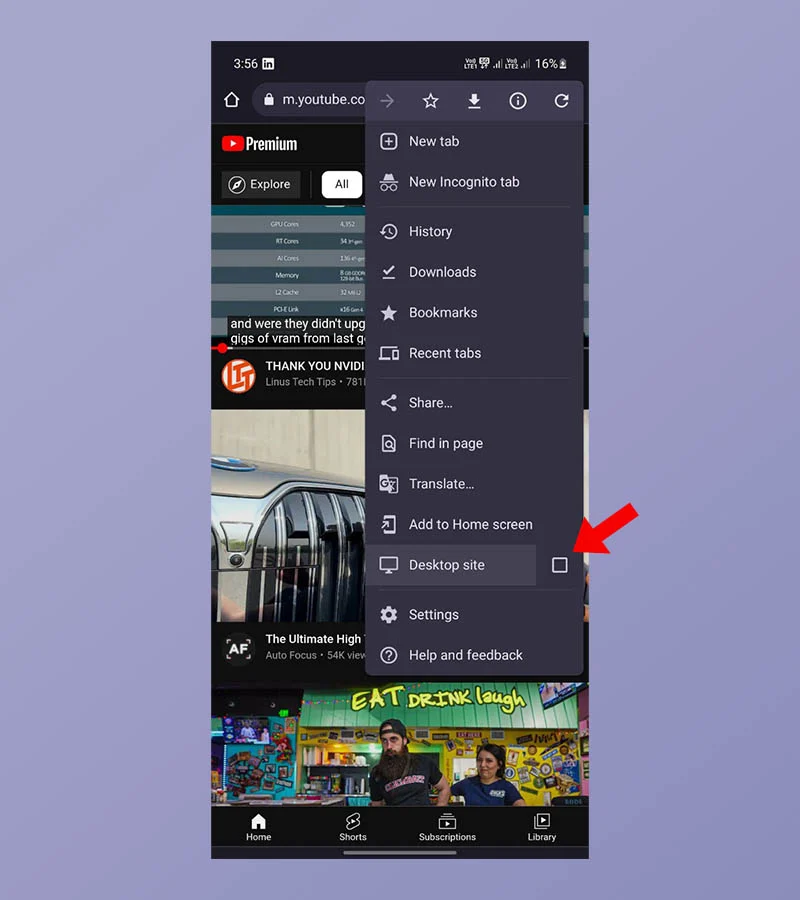
- 맞춤 동영상 추천 및 라이브러리를 보려면 아직 로그인하지 않은 경우 Google 계정에 로그인하는 것이 좋습니다.
- 홈페이지에서 "Shorts" 섹션이 보일 때까지 아래로 스크롤합니다. 일반적으로 두 행의 동영상 추천에서 찾을 수 있습니다.
- YouTube Shorts를 숨기려면 Shorts 패널의 오른쪽 상단에 있는 'X' 또는 '관심 없음' 버튼을 클릭하세요.
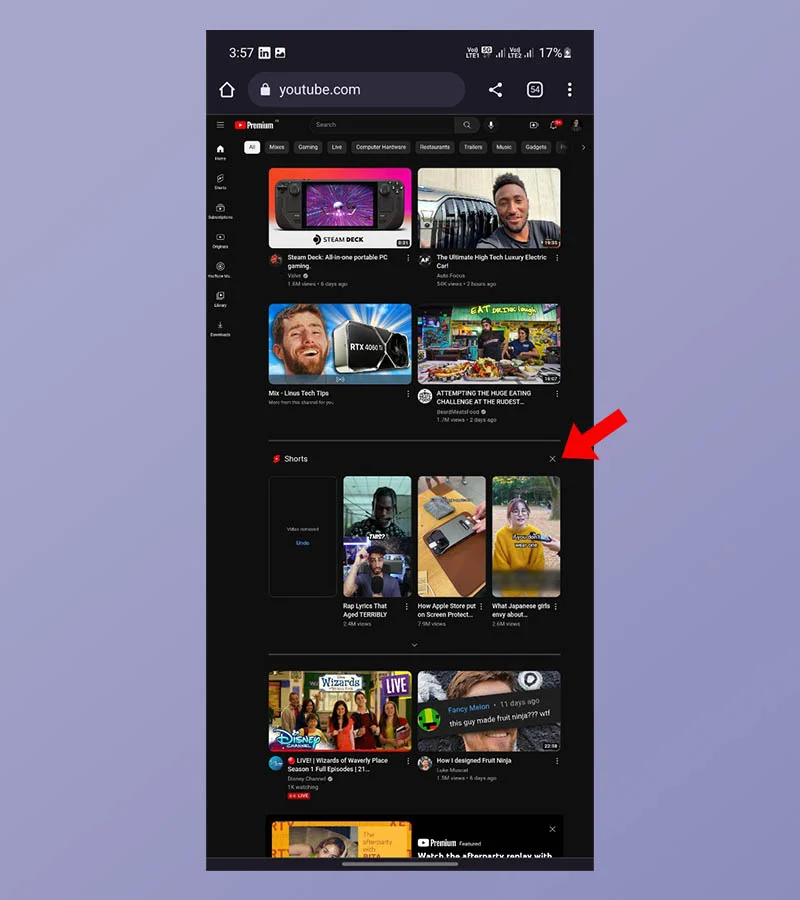
이제 Shorts에 방해받지 않고 30일 동안 YouTube를 탐색할 수 있습니다. iOS 기기에서 YouTube 데스크톱 페이지를 열려면 브라우저에서 '데스크톱 페이지' 옵션을 선택하세요.
YouTube Shorts를 '관심 없음'으로 표시
현재 YouTube 앱을 유지하고 시청하는 모든 동영상에 Shorts 추천을 표시하지 않으려고 한다고 가정해 보겠습니다. 이 경우 Shorts 추천을 일시적으로 '관심 없음'으로 표시하여 YouTube Shorts를 사용 중지할 수 있습니다. YouTube 앱에서 이 작업을 수행하는 방법은 다음과 같습니다.
- 휴대전화에서 YouTube 앱을 엽니다.
- 보고 싶은 비디오를 재생하십시오.
- 전체 화면 모드로 전환하지 않고 YouTube Shorts 섹션이 표시될 때까지 권장 사항을 아래로 스크롤합니다.
- Shorts 동영상 오른쪽 상단의 점 3개 메뉴를 클릭합니다.
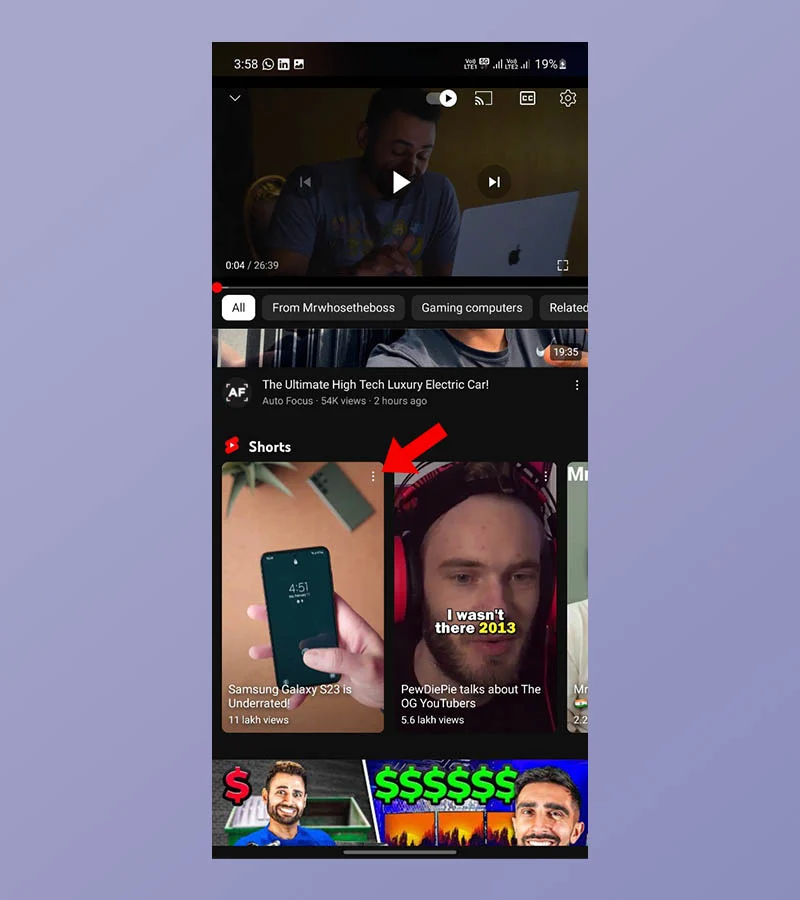
- 이제 팝업 메뉴가 나타납니다. '관심 없음' 옵션을 선택합니다.
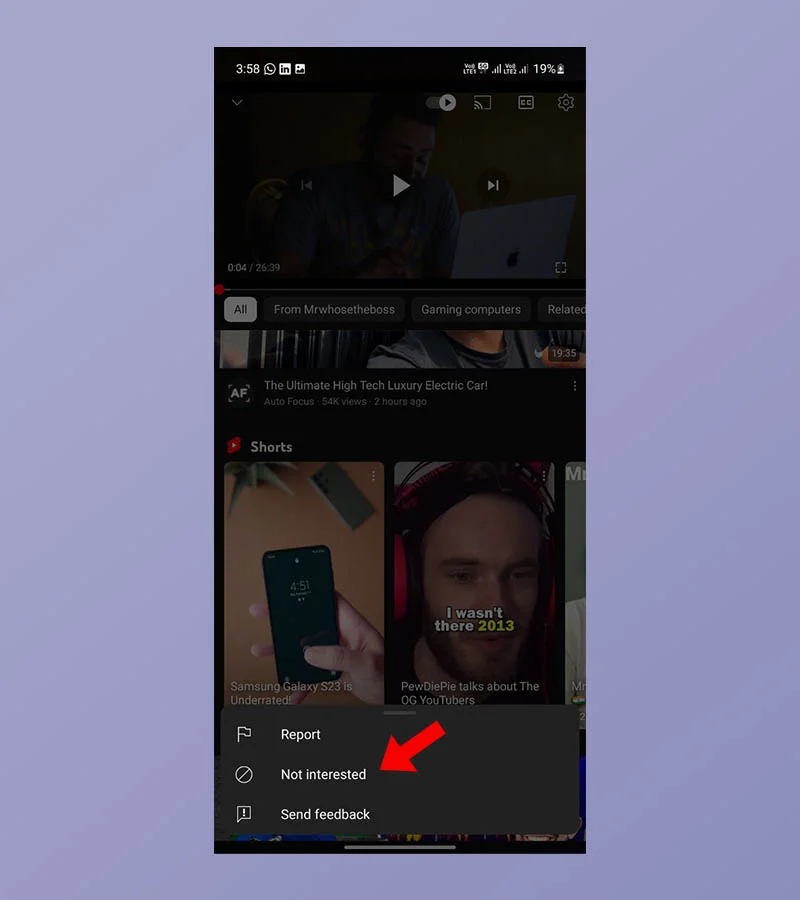
- 반바지가 하나도 남지 않을 때까지 모든 반바지 추천에 대해 이 과정을 반복합니다.
이 방법을 사용하면 한동안 동영상에 Shorts 추천이 표시되지 않거나 경우에 따라 더 적게 표시됩니다. 이것은 YouTube Shorts를 비활성화하는 영구적인 솔루션은 아니지만 Google이 원하는 것을 영원히 피할 수는 없습니다.
YouTube Shorts를 비활성화하려면 YouTube 앱 업데이트(Android)를 제거하세요.
앱의 어느 곳에서나 YouTube Shorts를 비활성화하고 YouTube Shorts를 비활성화하는 방법을 찾고 있는 경우 다른 해결 방법이 있습니다. 특정 Android 기기에서는 YouTube 앱 업데이트를 제거하여 이전 버전으로 되돌릴 수 있습니다. 이 방법은 스마트폰의 YouTube 앱 버전이 Shorts를 도입한 버전(14.13.54)보다 이전 버전인 경우에만 작동합니다. 여기에서 Android 스마트폰에서 YouTube 앱 업데이트를 제거하는 방법을 알아보세요.

- Android 스마트폰에서 Play 스토어 앱을 엽니다.
- 그런 다음 검색창을 사용하여 YouTube 앱을 검색합니다.
- 검색 결과 화면에서 YouTube를 선택합니다.
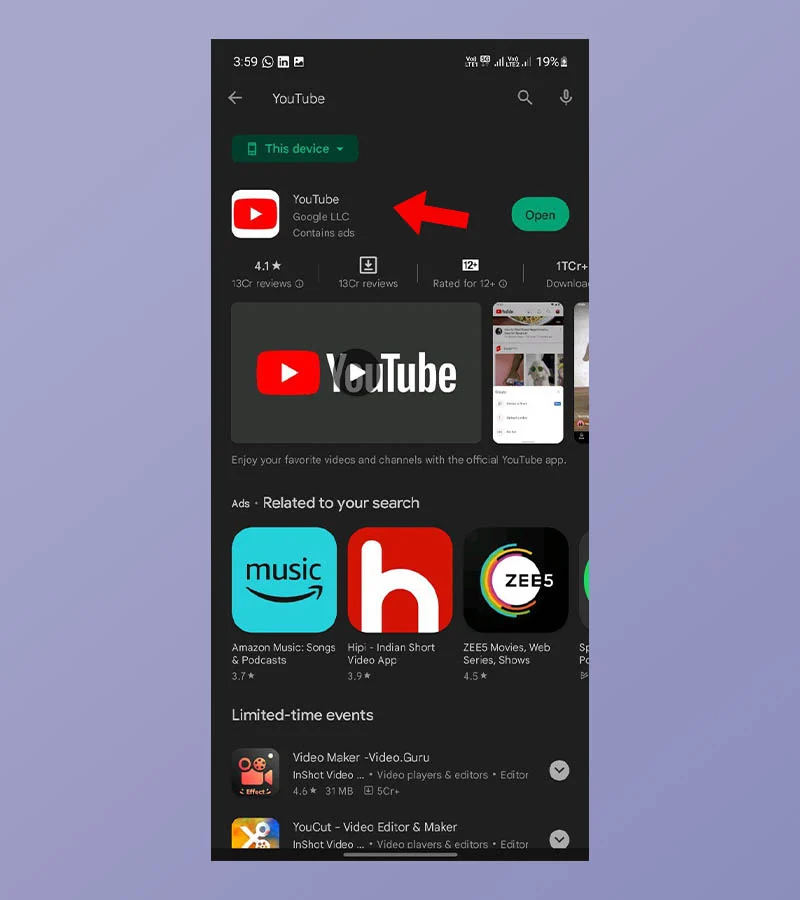
- '열기' 옵션과 함께 '제거' 버튼이 표시되어야 합니다. YouTube 앱 업데이트를 제거하려면 '제거' 옵션을 선택하세요.
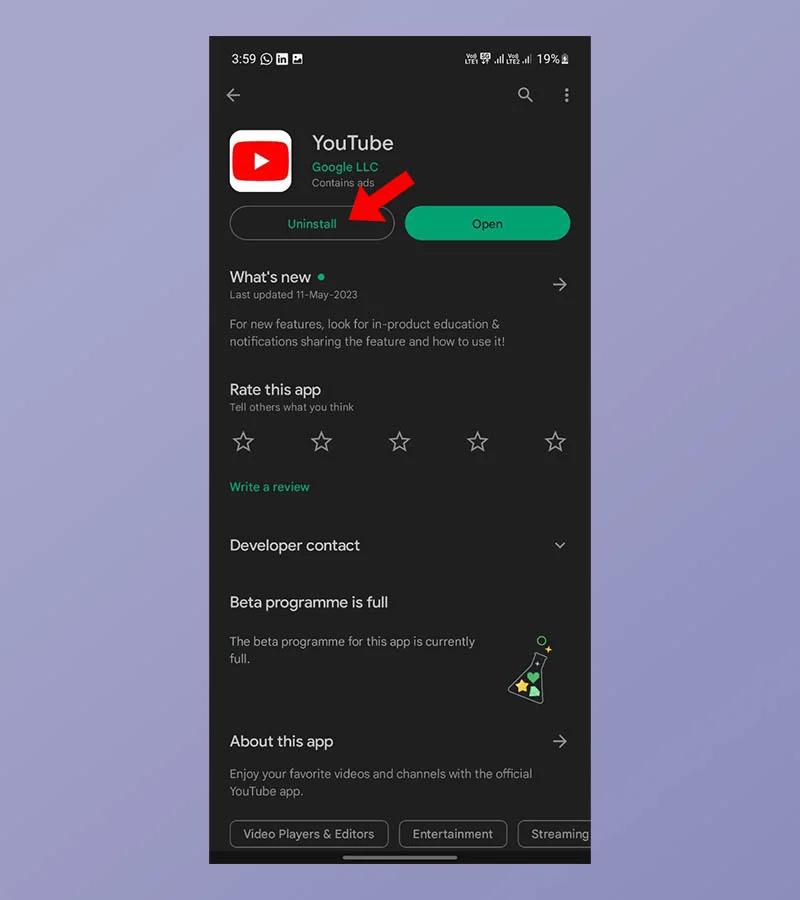
- 마지막으로 화면 오른쪽 상단 모서리에 있는 세 개의 점이 있는 버튼을 클릭하고 '자동 업데이트 사용' 옵션의 선택을 취소합니다.
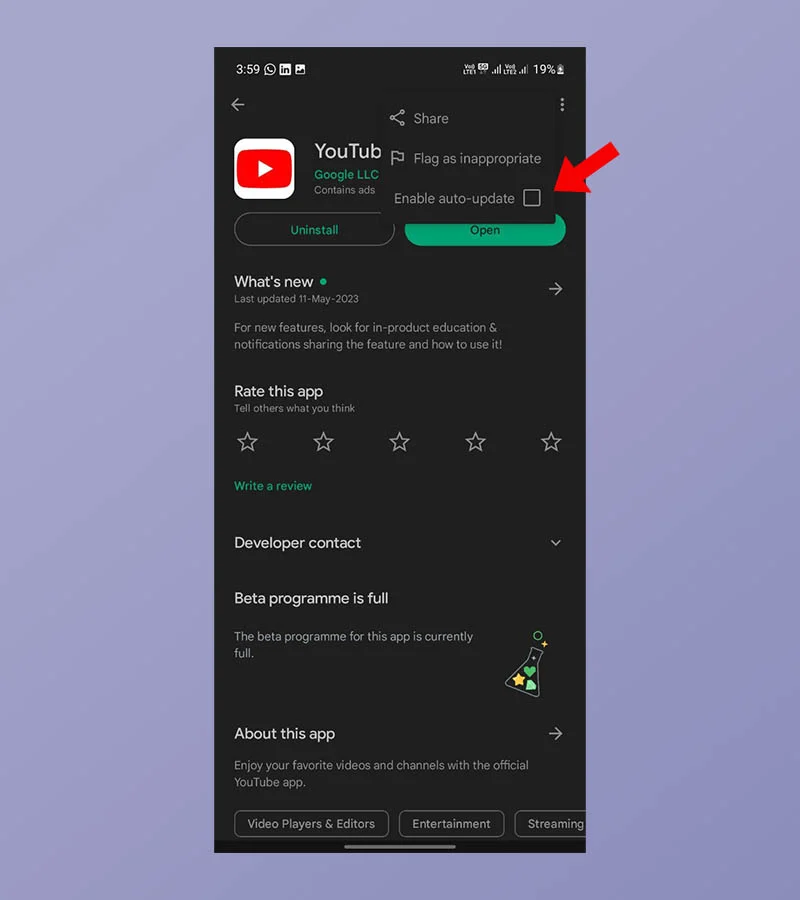
스마트폰이 위의 기준을 충족하면 이제 앱에서 YouTube Shorts를 보지 않고 YouTube 앱을 자유롭게 탐색할 수 있습니다. YouTube 앱의 이후 버전에 도입된 일부 기능이 손실될 수 있으며 Google에서 향후 이전 버전의 앱을 중단할 수도 있습니다. 이 방법은 모든 사용자에게 적합하지 않을 수 있지만 여전히 가장 효과적인 방법입니다.
YouTube ReVanced 모드를 사용하여 YouTube Shorts 제거
YouTube ReVanced는 다양한 추가 기능과 맞춤설정 옵션을 제공하는 공식 YouTube 앱의 수정된 버전입니다. Google Play 스토어에서는 사용할 수 없지만 여러 타사 웹사이트에서 다운로드할 수 있습니다. 다른 대안으로는 NewPipe, SkyTube 및 OGYouTube가 있습니다.
다음은 YouTube Revanced로 YouTube Shorts를 비활성화하는 방법에 대한 단계입니다.
- 최신 버전의 YouTube Revanced를 다운로드하여 설치합니다.
- YouTube Revanced Manager 앱을 엽니다.
- "패처" 탭을 누릅니다.
- "응용 프로그램 선택"을 누릅니다.
- "유튜브"를 누릅니다.
- 오른쪽 하단 모서리에 있는 "저장소" 탭을 누릅니다.
- 1단계에서 다운로드한 YouTube APK 파일을 선택합니다.
- "패치"를 누릅니다.
- 기본 설정을 선택하고 "패치"를 다시 누릅니다.
- 빠른 설치를 위해 "권장"을 선택하십시오. 그러나 문제를 일으킬 수 있으므로 "디버깅"을 선택 해제해야 합니다.
- '권장' 옵션은 YouTube Shorts를 사용 중지하는 옵션을 자동으로 선택해야 합니다. 확실하게 하려면 상단의 검색 표시줄에 "Shorts"를 입력하고 "Block Shorts" 옵션이 선택되어 있는지 확인하세요.
이 단계를 따르면 기기에서 YouTube Shorts가 사용 중지됩니다. YouTube 앱을 열고 'Shorts' 섹션이 더 이상 표시되지 않는지 확인하면 됩니다.
YouTube Shorts를 영구적으로 비활성화할 수 없음
최신 YouTube 앱을 사용하고 앱에서 Shorts를 볼 수 있는 영구적인 방법은 없지만 짧은 동영상을 제거하려는 경우 이러한 해결 방법을 사용하여 문제를 해결할 수 있습니다. YouTube Shorts는 크리에이터가 신규 사용자에게 다가가는 데 도움이 되고 부차적인 유형의 콘텐츠에 집중할 수 있기 때문에 Google에서는 YouTube Shorts 사용 중지를 허용하지 않습니다. *공식* YouTube 앱을 사용하는 경우 앞으로 YouTube Shorts를 완전히 사용 중지할 수 없을 것입니다.
YouTube Shorts를 비활성화하는 방법에 대한 FAQ
iPhone에서 YouTube Shorts를 영구적으로 비활성화하려면 어떻게 해야 하나요?
iPhone의 YouTube 앱에서 YouTube Shorts가 표시되지 않도록 YouTube Shorts를 '관심 없음'으로 표시하는 해결 방법을 사용할 수 있습니다.
YouTube 웹사이트에서 YouTube Shorts를 사용 중지하려면 어떻게 해야 하나요?
Shorts 섹션에서 'X' 또는 '관심 없음' 버튼을 클릭하면 YouTube 웹사이트에서 Shorts를 삭제할 수 있습니다.
YouTube Shorts를 비활성화하려는 이유는 무엇인가요?
YouTube Shorts를 비활성화해야 하는 몇 가지 이유가 있습니다. 짧은 비디오를 보는 데 관심이 없거나 시간이 너무 많이 걸린다는 것을 알 수 있습니다. 또한 일부 사람들은 YouTube Shorts가 기기 성능에 문제를 일으킨다고 보고했습니다.
Shorts를 사용 중지할 수 있는 개조된 YouTube 앱에는 어떤 것이 있나요?
Shorts를 사용 중지할 수 있는 일부 수정된 YouTube 앱은 다음과 같습니다.
- 유튜브 밴스드
- 뉴파이프
- 스카이튜브
- OGYouTube
